Le traduzioni sono generate tramite traduzione automatica. In caso di conflitto tra il contenuto di una traduzione e la versione originale in Inglese, quest'ultima prevarrà.
Manutenzione di un cluster database Amazon Aurora
Periodicamente, Amazon RDS esegue la manutenzione delle risorse Amazon RDS. I seguenti argomenti descrivono queste azioni di manutenzione e come applicarle.
Panoramica degli aggiornamenti di manutenzione dei cluster di database delle
La manutenzione spesso comporta aggiornamenti alle seguenti risorse del cluster database:
-
Hardware sottostante
-
Sistema operativo (OS) sottostante
-
Versione del motore del database
Gli aggiornamenti al sistema operativo si verificano generalmente per problemi di sicurezza. Ti consigliamo di eseguirli il prima possibile. Per ulteriori informazioni sugli aggiornamenti del sistema operativo, vedere .
Argomenti
Risorse offline durante gli aggiornamenti di manutenzione
Per alcune operazioni di manutenzione, Amazon RDS deve portare offline il cluster database per un breve intervallo di tempo. Tra le operazioni di manutenzione che richiedono l'impostazione offline di una risorsa si annovera l'applicazione delle patch necessarie al sistema operativo o al database. L'applicazione delle patch necessarie viene pianificata automaticamente solo per le patch correlate alla sicurezza e all'affidabilità dell'istanza. Tali patch si verificano raramente, in genere una volta ogni pochi mesi. Raramente richiedono più di una frazione del periodo di manutenzione.
Modifiche differite dell'istanza DB e del cluster DB
Le modifiche differite del cluster e dell'istanza DB che hai scelto di non applicare immediatamente vengono applicate durante la finestra di manutenzione. Ad esempio, è possibile scegliere di modificare le classi di istanza database o i gruppi di parametri cluster o database durante la finestra di manutenzione. Le modifiche specificate utilizzando l'impostazione di riavvio in sospeso non vengono visualizzate nell'elenco Manutenzione in sospeso . Per ulteriori informazioni sulla modifica di un cluster database, consulta Modifica di un cluster database Amazon Aurora.
Per visualizzare le modifiche in sospeso per la prossima finestra di manutenzione, usa il describe-db-clustersPendingModifiedValues
Eventuale coerenza per l'API DescribePendingMaintenanceActions
L'DescribePendingMaintenanceActionsAPI Amazon RDS segue un modello di coerenza finale. Ciò significa che il risultato del DescribePendingMaintenanceActions comando potrebbe non essere immediatamente visibile a tutti i comandi RDS successivi. Tienilo a mente quando lo usi DescribePendingMaintenanceActions subito dopo aver usato un comando API precedente.
L'eventuale coerenza può influire sul modo in cui hai gestito gli aggiornamenti di manutenzione. Ad esempio, se si esegue il ApplyPendingMaintenanceActions comando per aggiornare la versione del motore di database per un cluster DB, alla fine sarà visibile aDescribePendingMaintenanceActions. In questo scenario, DescribePendingMaintenanceActions potrebbe mostrare che l'azione di manutenzione non è stata applicata anche se lo era.
Per gestire l'eventuale coerenza, puoi fare quanto segue:
-
Conferma lo stato del cluster DB prima di eseguire un comando per modificarlo. Esegui il
DescribePendingMaintenanceActionscomando appropriato utilizzando un algoritmo di backoff esponenziale per assicurarti di concedere tempo sufficiente per la propagazione del comando precedente nel sistema. A tale scopo, esegui ilDescribePendingMaintenanceActionscomando ripetutamente, iniziando con un paio di secondi di attesa e aumentando gradualmente fino a cinque minuti di attesa. -
Aggiunge il tempo di attesa tra i comandi successivi, anche se un
DescribePendingMaintenanceActionscomando restituisce una risposta accurata. Applica un algoritmo di backoff esponenziale a partire da un paio di secondi di attesa e aumenta gradualmente fino a circa cinque minuti di attesa.
Visualizzazione degli aggiornamenti di manutenzione in sospeso
Verifica se è disponibile un aggiornamento di manutenzione per il tuo cluster di DB utilizzando la console RDS, l'API RDS o l' AWS CLI API RDS. Se è disponibile un aggiornamento, è indicato nella colonna Maintenance per il cluster di DB sulla console Amazon RDS, come mostrato in questa figura.
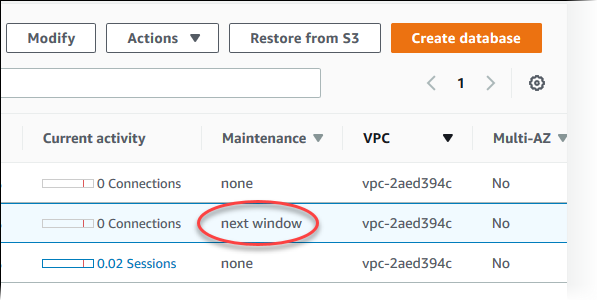
Se non è disponibile alcun aggiornamento di manutenzione per il cluster di un' database, il valore della colonna corrispondente è none (nessuno).
Se è disponibile un aggiornamento di manutenzione per il cluster di un' database, la colonna può avere i seguenti valori:
-
richiesto – L'operazione di manutenzione sarà applicata alla risorsa e non può essere a tempo indeterminato.
-
available (disponibile) – L'operazione di manutenzione è disponibile ma non sarà automaticamente applicata alla risorsa. Puoi applicarla manualmente.
-
next window (finestra successiva) – L'operazione di manutenzione sarà applicata alla risorsa durante la finestra di manutenzione successiva.
-
In corso: l'azione di manutenzione viene applicata alla risorsa.
Se è disponibile un aggiornamento, puoi scegliere una di queste operazioni:
-
Se il valore di manutenzione è nella finestra successiva, rimanda le azioni di manutenzione scegliendo Rinvia aggiornamento da Azioni. Non è possibile posticipare un'azione di manutenzione già iniziata.
-
Applicare immediatamente le operazioni di manutenzione.
-
Applica le azioni di manutenzione durante la finestra di manutenzione successiva.
-
Non eseguire alcuna operazione.
Per eseguire un'azione utilizzando il AWS Management Console
-
Scegli l'istanza o il cluster DB per mostrarne i dettagli.
-
Scegliere Maintenance & backups (Manutenzione e backup). Vengono visualizzate le azioni di manutenzione in sospeso.
-
Scegli l'azione da intraprendere, quindi scegli quando applicarla.
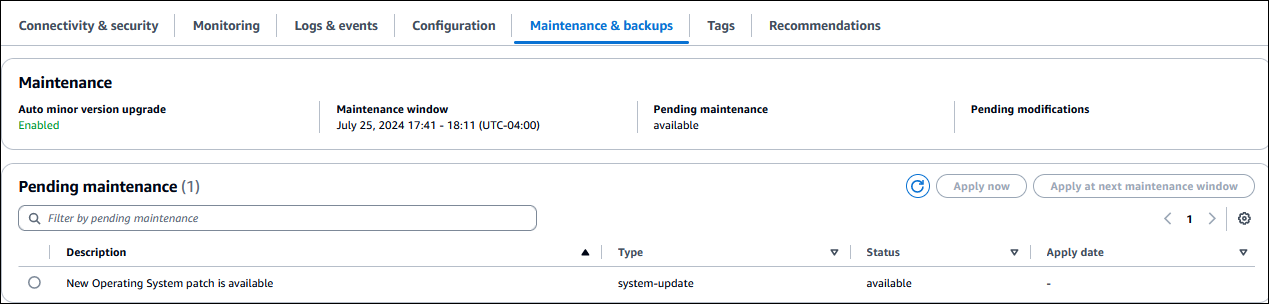
La finestra di manutenzione determina l'avvio delle operazioni in sospeso, ma non limita il tempo di esecuzione totale di tali operazioni. Non è garantito che le operazioni di manutenzione terminino prima della fine della finestra di manutenzione e potrebbero continuare oltre l'ora di fine specificata. Per ulteriori informazioni, consulta Finestra di manutenzione di Amazon RDS.
È inoltre possibile verificare se è disponibile un aggiornamento di manutenzione per il cluster di DB eseguendo il describe-pending-maintenance-actions AWS CLI comando.
Per informazioni sull'applicazione degli aggiornamenti di manutenzione, consultaApplicazione degli aggiornamenti a un cluster di DB.
Azioni di manutenzione per Amazon Aurora
Le seguenti azioni di manutenzione si applicano ai cluster Aurora DB:
-
os-upgrade— Aggiorna i sistemi operativi di tutte le istanze DB nel cluster DB, utilizzando aggiornamenti continui. Per ulteriori informazioni, consulta Aggiornamenti del sistema operativo per i cluster Aurora DB. -
system-update— Applicare una patch al motore DB per Aurora PostgreSQL.
Le seguenti azioni di manutenzione si applicano alle istanze Aurora DB:
-
ca-certificate-rotation— Aggiorna il certificato Amazon RDS Certificate Authority per l'istanza DB. -
hardware-maintenance— Esegue la manutenzione sull'hardware sottostante per l'istanza DB. -
system-update— Aggiornare il sistema operativo per l'istanza DB.
Scelta della frequenza degli aggiornamenti di manutenzione di Aurora MySQL
Puoi scegliere con quale frequenza eseguire gli aggiornamenti di Aurora MySQL per ogni cluster di database. La scelta migliore dipende dall'utilizzo di Aurora MySQL e dalle priorità delle applicazioni eseguite in Aurora. Per informazioni sulle versioni con supporto a lungo termine (LTS) di Aurora MySQL che richiedono aggiornamenti meno frequenti, consultare Aurora I miei rilasci di supporto SQL a lungo termine () LTS.
Puoi scegliere di aggiornare un cluster Aurora MySQL più raramente se alcune o tutte le condizioni seguenti sono applicabili al tuo scenario:
-
Il ciclo di test per l'applicazione richiede molto tempo per ogni aggiornamento al motore di database di Aurora MySQL.
-
Hai molti cluster di database o molte applicazioni, tutti in esecuzione sulla stessa versione di Aurora MySQL. Preferisci aggiornare tutti i cluster di database e le applicazioni associate contemporaneamente.
-
Utilizzi Aurora MySQL e RDS per MySQL e preferisci mantenere i cluster Aurora MySQL e le istanze database RDS per MySQL compatibili con lo stesso livello di MySQL.
-
L'applicazione Aurora MySQL è in produzione o è comunque una risorsa business-critical. Non puoi avere tempi di inattività dovuti agli aggiornamenti, ad eccezione di rari casi per la distribuzione di patch critiche.
-
L'applicazione Aurora MySQL non è limitata da problemi di prestazioni o da carenze nella funzionalità risolti nelle versioni di Aurora MySQL successive.
Se i fattori precedenti si applicano alla tua situazione, puoi limitare il numero di aggiornamenti forzati per un cluster di database Aurora MySQL. Per farlo, scegli una versione di Aurora MySQL specifica, nota come versione con supporto a lungo termine ("Long-Term Support", LTS) quando crei o aggiorni il cluster di database. In questo modo, riduci il numero di cicli di aggiornamenti, cicli di test e interruzioni correlate agli aggiornamenti per lo specifico cluster di database.
Puoi scegliere di aggiornare un cluster Aurora MySQL più spesso, se alcune o tutte le condizioni seguenti sono applicabili al tuo scenario:
-
Il ciclo di test per l'applicazione è semplice e breve.
-
L'applicazione è ancora in fase di sviluppo.
-
L'ambiente del database utilizza diverse versioni di Aurora MySQL oppure versioni di Aurora MySQL e di RDS for MySQL. Ogni cluster Aurora MySQL ha il proprio ciclo di aggiornamento.
-
Sei in attesa di determinati miglioramenti alle prestazioni o alle funzionalità per poter aumentare il tuo utilizzo di Aurora MySQL.
Se i fattori precedenti si applicano alla tua situazione, puoi abilitare Aurora per eseguire più spesso gli aggiornamenti importanti. Per farlo, esegui l'aggiornamento di un cluster database Aurora MySQL a una versione di Aurora MySQL più recente rispetto alla versione LTS. In questo modo, i miglioramenti alle prestazioni, le correzioni di bug e le funzionalità più recenti vengono resi disponibili più rapidamente.
Finestra di manutenzione di Amazon RDS
La finestra di manutenzione è un intervallo di tempo settimanale durante il quale vengono applicate eventuali modifiche al sistema. Ogni cluster di DB ha una finestra di manutenzione settimanale. La finestra di manutenzione è un'opportunità per controllare quando vengono apportate modifiche e patch al software. Per ulteriori informazioni sulla regolazione della finestra di manutenzione, vedere.
Durante l'esecuzione delle attività di manutenzione, RDS utilizza alcune risorse del cluster database. Ciò potrebbe influire, in modo minimo, sulle prestazioni. Per un'istanza database, in rari casi, potrebbe essere necessario un failover Multi-AZ per il completamento di un aggiornamento di manutenzione.
Se un evento di manutenzione è pianificato per una settimana specifica, viene avviato durante la finestra di manutenzione di 30 minuti indicata. La maggior parte degli eventi di manutenzione viene completata durante la finestra di manutenzione di 30 minuti, tuttavia l'esecuzione degli eventi di manutenzione di dimensioni maggiori può richiedere più di 30 minuti per il completamento. La finestra di manutenzione viene messa in pausa quando il cluster di DB viene arrestato.
La finestra di manutenzione di 30 minuti è selezionata a caso da un blocco di tempo di 8 ore per regione. Se non specifichi una finestra di manutenzione quando crei il cluster database, Amazon RDS assegna una finestra di manutenzione di 30 minuti in un giorno della settimana selezionato in modo casuale.
La tabella seguente mostra i blocchi temporali per ciascuno Regione AWS dei quali vengono assegnate le finestre di manutenzione predefinite.
| Nome della regione | Regione | Periodo di tempo |
|---|---|---|
| US East (N. Virginia) | us-east-1 | 03:00 - 11:00 UTC |
| Stati Uniti orientali (Ohio) | us-east-2 | 03:00 - 11:00 UTC |
| US West (N. California) | us-west-1 | 06:00 - 14:00 UTC |
| US West (Oregon) | us-west-2 | 06:00 - 14:00 UTC |
| Africa (Cape Town) | af-south-1 | 03:00 - 11:00 UTC |
| Asia Pacific (Hong Kong) | ap-east-1 | 06:00 - 14:00 UTC |
| Asia Pacific (Hyderabad) | ap-south-2 | 06:30 - 14:30 UTC |
| Asia Pacifico (Giacarta) | ap-southeast-3 | 08:00–16:00 UTC |
| Asia Pacifico (Malesia) | ap-southeast-5 | 09:00 — 17:00 UTC |
| Asia Pacifico (Melbourne) | ap-southeast-4 | 11:00 - 19:00 UTC |
| Asia Pacific (Mumbai) | ap-south-1 | 06:00 - 14:00 UTC |
| Asia Pacific (Osaka) | ap-northeast-3 | 22:00 - 23:59 UTC |
| Asia Pacific (Seoul) | ap-northeast-2 | 13:00 - 21:00 UTC |
| Asia Pacific (Singapore) | ap-southeast-1 | 14:00 - 22:00 UTC |
| Asia Pacific (Sydney) | ap-southeast-2 | 12:00 - 20:00 UTC |
| Asia Pacifico (Taipei) | ap-east-2 | 9:00 — 17:00 UTC |
| Asia Pacifico (Tailandia) | ap-southeast-7 | 8:00 — 16:00 UTC |
| Asia Pacifico (Tokyo) | ap-northeast-1 | 13:00 - 21:00 UTC |
| Canada (Central) | ca-central-1 | 03:00 - 11:00 UTC |
| Canada occidentale (Calgary) | ca-west-1 | 18:00 - 02:00 UTC |
| China (Beijing) | cn-north-1 | 06:00 - 14:00 UTC |
| China (Ningxia) | cn-northwest-1 | 06:00 - 14:00 UTC |
| Europe (Frankfurt) | eu-central-1 | 21:00 - 05:00 UTC |
| Europe (Ireland) | eu-west-1 | 22:00 - 06:00 UTC |
| Europe (London) | eu-west-2 | 22:00 - 06:00 UTC |
| Europa (Milano) | eu-south-1 | 02:00 - 10:00 UTC |
| Europe (Paris) | eu-west-3 | 23:59 - 07:29 UTC |
| Europa (Spagna) | eu-south-2 | 02:00 - 10:00 UTC |
| Europe (Stockholm) | eu-north-1 | 23:00 - 07:00 UTC |
| Europa (Zurigo) | eu-central-2 | 02:00 - 10:00 UTC |
| Israele (Tel Aviv) | il-central-1 | 03:00 - 11:00 UTC |
| Messico (centrale) | mx-central-1 | 19:00 — 3:00 UTC |
| Medio Oriente (Bahrein) | me-south-1 | 06:00 - 14:00 UTC |
| Medio Oriente (Emirati Arabi Uniti) | me-central-1 | 05:00–13:00 UTC |
| Sud America (São Paulo) | sa-east-1 | 00:00 - 08:00 UTC |
| AWS GovCloud (Stati Uniti orientali) | us-gov-east-1 | 17:00 - 01:00 UTC |
| AWS GovCloud (Stati Uniti occidentali) | us-gov-west-1 | 06:00 - 14:00 UTC |
Impostazione della finestra di manutenzione preferita del cluster database
La finestra di manutenzione del cluster database Aurora deve essere impostata nel periodo di minore utilizzo e quindi potrebbe essere necessario apportare modifiche di tanto in tanto. Durante questo intervallo di tempo il cluster database non è disponibile solo se gli aggiornamenti applicati richiedono un'interruzione. L'interruzione dura il minimo necessario per apportare gli aggiornamenti richiesti.
Nota
Per gli aggiornamenti al motore di database, Amazon Aurora gestisce la finestra di manutenzione preferita per un cluster database e non per le singole istanze.
Per impostare la finestra di manutenzione preferita del cluster database
Accedi a AWS Management Console e apri la console Amazon RDS all'indirizzo https://console.aws.amazon.com/rds/
. -
Nel riquadro di navigazione, scegliere Databases (Database).
-
Scegliere il cluster database per cui si desidera modificare la finestra di manutenzione.
-
Scegliere Modify (Modifica).
-
Nella sezione Maintenance (Manutenzione) aggiornare a finestra di manutenzione.
-
Scegli Continue (Continua).
Nella pagina di conferma esaminare le modifiche.
-
Per applicare immediatamente le modifiche alla finestra di manutenzione, scegli Immediately (Immediatamente) nella sezione Schedule of modifications (Pianificazione delle modifiche).
-
Scegliere Modify cluster (Modifica cluster) per salvare le modifiche.
In alternativa, scegliere Back (Indietro) per cambiare le modifiche o Cancel (Annulla) per annullare le modifiche.
Per regolare la finestra di manutenzione preferita del cluster DB, usa il AWS CLI modify-db-clustercomando con i seguenti parametri:
-
--db-cluster-identifier -
--preferred-maintenance-window
Nell'esempio di codice seguente la finestra di manutenzione viene impostata su martedì dalle 4:00 –alle 4:30.
Per LinuxmacOS, oUnix:
aws rds modify-db-cluster \ --db-cluster-identifiermy-cluster\ --preferred-maintenance-windowTue:04:00-Tue:04:30
Per Windows:
aws rds modify-db-cluster ^ --db-cluster-identifiermy-cluster^ --preferred-maintenance-windowTue:04:00-Tue:04:30
Per impostare la finestra di manutenzione del cluster database preferita, utilizzare l'operazione API Amazon RDS ModifyDBCluster con i parametri seguenti:
-
DBClusterIdentifier -
PreferredMaintenanceWindow
Applicazione degli aggiornamenti a un cluster di DB
Con Amazon RDS, puoi scegliere quando eseguire le operazioni di manutenzione. Puoi decidere quando Amazon RDS applicare gli aggiornamenti utilizzando l'API AWS Management Console AWS CLI, o RDS.
Per gestire un aggiornamento per un cluster database
Accedi a AWS Management Console e apri la console Amazon RDS all'indirizzo https://console.aws.amazon.com/rds/
. -
Nel riquadro di navigazione, scegliere Databases (Database).
-
Scegliere il cluster dell' database da aggiornare.
-
Per Actions (Operazioni), scegliere una delle seguenti opzioni:
-
Effettua la patch
-
Patch nella finestra successiva
Nota
Se scegli Patch nella finestra successiva e in seguito desideri ritardare l'aggiornamento, puoi scegliere Refer upgrade. Non puoi rinviare un'azione di manutenzione se è già stata avviata.
Per annullare un'azione di manutenzione, modificare l'istanza DB e disabilitare l'aggiornamento automatico della versione minore.
-
Per applicare un aggiornamento in sospeso a un cluster di DB, usa il apply-pending-maintenance-action AWS CLI comando.
Esempio
Per LinuxmacOS, oUnix:
aws rds apply-pending-maintenance-action \ --resource-identifierarn:aws:rds:us-west-2:001234567890:db:mysql-db\ --apply-actionsystem-update\ --opt-in-typeimmediate
Per Windows:
aws rds apply-pending-maintenance-action ^ --resource-identifierarn:aws:rds:us-west-2:001234567890:db:mysql-db^ --apply-actionsystem-update^ --opt-in-typeimmediate
Nota
Per rinviare un'azione di manutenzione, specificare undo-opt-in per --opt-in-type. Non è possibile specificare undo-opt-in per --opt-in-type se l'azione di manutenzione è già stata avviata.
Per annullare un'azione di manutenzione, esegui il modify-db-instance AWS CLI comando e specifica--no-auto-minor-version-upgrade.
Per restituire un elenco di risorse con almeno un aggiornamento in sospeso, usa il describe-pending-maintenance-actions AWS CLI comando.
Esempio
Per LinuxmacOS, oUnix:
aws rds describe-pending-maintenance-actions \ --resource-identifierarn:aws:rds:us-west-2:001234567890:db:mysql-db
Per Windows:
aws rds describe-pending-maintenance-actions ^ --resource-identifierarn:aws:rds:us-west-2:001234567890:db:mysql-db
È inoltre possibile restituire un elenco di risorse per un cluster di DB specificando il --filters parametro del describe-pending-maintenance-actions AWS CLI comando. Il formato del comando --filters è Name=.filter-name,Value=resource-id,...
Di seguito sono indicati i valori accettati per il parametro Name di un filtro:
-
db-instance-id— Accetta un elenco di identificatori di istanze DB o Amazon Resource Names (ARNs). L'elenco restituito include solo le azioni di manutenzione in sospeso per le istanze DB identificate da questi identificatori o. ARNs -
db-cluster-id— Accetta un elenco di identificatori di cluster DB o ARNs per Amazon Aurora. L'elenco restituito include solo le azioni di manutenzione in sospeso per i cluster DB identificati da questi identificatori o. ARNs
L'esempio seguente restituisce le operazioni di manutenzione in sospeso per i cluster database sample-cluster1 e sample-cluster2.
Esempio
Per LinuxmacOS, oUnix:
aws rds describe-pending-maintenance-actions \ --filters Name=db-cluster-id,Values=sample-cluster1,sample-cluster2
Per Windows:
aws rds describe-pending-maintenance-actions ^ --filters Name=db-cluster-id,Values=sample-cluster1,sample-cluster2
Per applicare un aggiornamento a un cluster database, chiamare l'operazione ApplyPendingMaintenanceAction dell’API Amazon RDS.
Per ottenere un elenco delle risorse con almeno un aggiornamento in sospeso, chiamare l'operazione API Amazon RDS DescribePendingMaintenanceActions.
Aggiornamenti automatici delle versioni secondarie per cluster DB Aurora
L'impostazione Aggiornamento automatico versione secondaria specifica se gli aggiornamenti Aurora vengono applicati automaticamente al cluster database. Questi aggiornamenti includono nuove versioni secondarie contenenti funzionalità aggiuntive e patch con correzioni di bug.
Gli aggiornamenti automatici delle versioni secondarie aggiornano periodicamente il database alle versioni recenti del motore di database. Tuttavia, l'aggiornamento potrebbe non includere sempre la versione più recente del motore di database. Se è necessario mantenere i database su versioni specifiche in momenti particolari, si consiglia di eseguire manualmente l'aggiornamento alle versioni del database necessarie in base alla pianificazione richiesta. In caso di problemi di sicurezza critici o quando una versione raggiunge la end-of-support data di scadenza, Amazon Aurora potrebbe applicare un aggiornamento della versione secondaria anche se non hai abilitato l'opzione Aggiornamento automatico della versione secondaria. Per ulteriori informazioni, consulta la documentazione di aggiornamento per il tuo motore di database specifico.
Consulta Aggiornamento della versione secondaria o del livello di patch di un cluster Aurora My DB SQL e Esecuzione di un aggiornamento di versione minore.
Nota
Aurora Global Database non supporta gli aggiornamenti automatici delle versioni secondarie.
Questa impostazione è attivata per impostazione predefinita. Per ogni nuovo cluster database, scegliere il valore appropriato per questa impostazione. Il valore si basa sull'importanza, sulla durata prevista e sulla quantità di test di verifica eseguiti dopo ogni aggiornamento.
Per istruzioni su come attivare o disattivare l'impostazione Aggiornamento automatico versione secondaria, consulta quanto segue:
Importante
Si consiglia vivamente di applicare questa impostazione ai cluster database nuovi ed esistenti e non alle singole istanze database nel cluster. Se un'istanza database nel cluster ha questa impostazione disattivata, il cluster database non viene aggiornato automaticamente.
La tabella seguente mostra come funziona l'impostazione Aggiornamento automatico versione secondaria quando viene applicata a livello di cluster e istanza.
| Azione | Impostazioni a livello di cluster | Impostazioni a livello di istanza | Il cluster è stato aggiornato automaticamente? |
|---|---|---|---|
| Impostazione su Vero a livello di cluster database. | True | Impostazione su Vero per tutte le istanze nuove ed esistenti | Sì |
| Impostazione su Falso a livello di cluster database. | False | Impostazione su Falso per tutte le istanze nuove ed esistenti | No |
|
Precedente impostazione su Vero a livello di cluster database. Impostazione su Falso in almeno un'istanza database. |
Impostazione modificata su Falso | Impostazione su Falso per una o più istanze | No |
|
Precedente impostazione su Falso a livello di cluster database. Impostazione su Vero in almeno un'istanza database, ma non in tutte le istanze. |
False | Impostazione su Vero in una o più istanze, ma non in tutte le istanze | No |
|
Precedente impostazione su Falso a livello di cluster database. Impostazione su Vero in tutte le istanze database. |
Impostazione modificata su Vero | Impostazione su Vero per tutte le istanze | Sì |
Gli aggiornamenti automatici delle versioni secondarie vengono comunicati in anticipo tramite un evento cluster database Amazon RDS con una categoria di maintenance e un ID di RDS-EVENT-0156. Per ulteriori informazioni, consulta Categorie di eventi e messaggi di eventi di Amazon RDS per Aurora.
Gli aggiornamenti automatici vengono eseguiti durante le finestre di manutenzione. Se le singole istanze database nel cluster database hanno finestre di manutenzione diverse dalla finestra di manutenzione del cluster, la finestra di manutenzione del cluster ha la precedenza.
Per ulteriori informazioni sugli aggiornamenti del motore per Aurora PostgreSQL, consultare Aggiornamenti del motore di database per Amazon Aurora Postgre SQL.
Per ulteriori informazioni sull'impostazione di Auto Minor Version Upgrade (Aggiornamento automatico minore della versione) per Aurora MySQL, consulta Abilitazione degli aggiornamenti automatici tra versioni minori di Aurora My SQL. Per ulteriori informazioni sugli aggiornamenti del motore per Aurora MySQL, consulta Aggiornamenti del motore di database per Amazon Aurora My SQL.
Argomenti
Eseguire la procedura generale descritta in Modifica del cluster di database tramite la console, la CLI e l'API.
- Console
-
Nella pagina Modifica il cluster DB, nella sezione Manutenzione selezionare la casella di controllo Abilita aggiornamento automatico versione secondaria.
- AWS CLI
-
Chiamare il comando modify-db-cluster AWS CLI . Specificare il nome del cluster database per l'opzione
--db-cluster-identifieretrueper l'opzione--auto-minor-version-upgrade. Facoltativamente, specificare l'opzione--apply-immediatelyper attivare immediatamente questa impostazione per il cluster database. - API RDS
-
Richiama l'operazione Modify DBCluster API e specifica il nome del cluster DB per il
DBClusterIdentifierparametro etrueper ilAutoMinorVersionUpgradeparametro. Facoltativamente, impostare il parametroApplyImmediatelysutrueper attivare immediatamente questa impostazione per il cluster database.
Eseguire la procedura generale descritta in Modifica di un'istanza database in un cluster database.
- Console
-
Nella pagina Modifica istanza database, nella sezione Manutenzione selezionare la casella di controllo Abilita aggiornamento automatico versione secondaria.
- AWS CLI
-
Chiamare il comando modify-db-instance AWS CLI . Specifica il nome dell'istanza database per l'opzione
--db-instance-identifieretrueper l'opzione--auto-minor-version-upgrade. Facoltativamente, specifica l'opzione--apply-immediatelyper attivare immediatamente questa impostazione per l'istanza database. Esegui un comandomodify-db-instanceseparato per ogni istanza database presente nel cluster. - API RDS
-
Chiama l'operazione Modify DBInstance API e specifica il nome del cluster DB per il
DBInstanceIdentifierparametro etrueper ilAutoMinorVersionUpgradeparametro. Facoltativamente, imposta il parametroApplyImmediatelysutrueper attivare immediatamente questa impostazione per l'istanza database. Chiama un'operazioneModifyDBInstanceseparata per ogni istanza database presente nel cluster.
È possibile utilizzare un comando CLI come il seguente per verificare lo stato dell'impostazione AutoMinorVersionUpgrade per tutte le istanze database nei cluster Aurora MySQL.
aws rds describe-db-instances \ --query '*[].{DBClusterIdentifier:DBClusterIdentifier,DBInstanceIdentifier:DBInstanceIdentifier,AutoMinorVersionUpgrade:AutoMinorVersionUpgrade}'
Questo comando genera un output simile al seguente:
[ { "DBInstanceIdentifier": "db-writer-instance", "DBClusterIdentifier": "my-db-cluster-57", "AutoMinorVersionUpgrade": true }, { "DBInstanceIdentifier": "db-reader-instance1", "DBClusterIdentifier": "my-db-cluster-57", "AutoMinorVersionUpgrade": false }, { "DBInstanceIdentifier": "db-writer-instance2", "DBClusterIdentifier": "my-db-cluster-80", "AutoMinorVersionUpgrade": true }, ... output omitted ...
In questo esempio, l'impostazione Abilita aggiornamento automatico versione secondaria è disattivata per il cluster di database my-db-cluster-57, perché è disattivata per una delle istanze database del cluster.
Aggiornamenti del sistema operativo per i cluster Aurora DB
Le istanze database nei cluster database Aurora MySQL e Aurora PostgreSQL richiedono occasionalmente aggiornamenti del sistema operativo. Amazon RDS aggiorna il sistema operativo a una versione più recente per migliorare le prestazioni del database e la posizione di sicurezza generale dei clienti. In genere, gli aggiornamenti richiedono circa 10 minuti. Gli aggiornamenti del sistema operativo non modificano la versione del motore database o la classe istanza database di un'istanza database.
Esistono due tipi di aggiornamenti del sistema operativo, differenziati in base alla descrizione dell'azione di manutenzione in sospeso:
-
Aggiornamento della distribuzione del sistema operativo: utilizzato per eseguire la migrazione alla versione principale supportata più recente di Amazon Linux. La sua descrizione è.
New Operating System upgrade is available -
Patch del sistema operativo: utilizzata per applicare varie correzioni di sicurezza e talvolta per migliorare le prestazioni del database. La sua descrizione è
New Operating System patch is available.
Gli aggiornamenti del sistema operativo possono essere facoltativi o obbligatori:
-
Un aggiornamento facoltativo può essere applicato in qualsiasi momento. Sebbene questi aggiornamenti siano facoltativi, ti consigliamo di applicarli periodicamente per mantenere aggiornato il parco istanze RDS. RDS non applica automaticamente questi aggiornamenti.
Per ricevere una notifica quando diventa disponibile una nuova patch facoltativa del sistema operativo, è possibile iscriversi a RDS-EVENT-0230 nella categoria degli eventi di applicazione delle patch di sicurezza. Per informazioni sulla sottoscrizione agli eventi RDS, consulta Iscrizione alla notifica RDS degli eventi di Amazon.
Nota
RDS-EVENT-0230non si applica agli aggiornamenti di distribuzione del sistema operativo. -
È richiesto un aggiornamento obbligatorio. Viene inviata una notifica prima dell'aggiornamento obbligatorio. La notifica potrebbe contenere una data di scadenza. Pianificare la programmazione dell'aggiornamento prima di questa data di scadenza. Dopo la data di scadenza specificata, Amazon RDS aggiorna automaticamente il sistema operativo per l'istanza database alla versione più recente durante una delle finestre di manutenzione assegnate.
Gli aggiornamenti della distribuzione del sistema operativo sono obbligatori.
Nota
Potrebbe essere necessario rimanere aggiornati su tutti gli aggiornamenti facoltativi e obbligatori per soddisfare vari obblighi di conformità. Si consiglia di applicare regolarmente tutti gli aggiornamenti resi disponibili da RDS durante le finestre di manutenzione.
Per i cluster Aurora DB, è possibile utilizzare l'opzione di manutenzione a livello di cluster per eseguire aggiornamenti del sistema operativo (OS). Trova l'opzione per eseguire aggiornamenti a livello di cluster nella scheda Manutenzione e backup quando selezioni il nome del tuo cluster DB nella console o usi il comando in. os-upgrade AWS CLI Questo metodo preserva la disponibilità di lettura con aggiornamenti continui che applicano automaticamente gli aggiornamenti a poche istanze DB di Reader alla volta. Per evitare failover multipli e ridurre i tempi di inattività non necessari, Aurora aggiorna l'istanza Writer DB per ultima.
Gli aggiornamenti del sistema operativo a livello di cluster avvengono durante la finestra di manutenzione specificata per il cluster. Ciò garantisce aggiornamenti coordinati in tutto il cluster.
Per la compatibilità con le versioni precedenti, Aurora mantiene anche l'opzione di manutenzione a livello di istanza. Tuttavia, ti consigliamo di utilizzare invece gli aggiornamenti a livello di cluster. Se devi utilizzare aggiornamenti a livello di istanza, aggiorna prima le istanze Reader DB in un cluster DB, quindi aggiorna l'istanza Writer DB. Se aggiorni le istanze Reader e Writer contemporaneamente, aumenti la possibilità di downtime dovuti al failover. Trova l'opzione per eseguire aggiornamenti a livello di istanza nella scheda Manutenzione e backup quando selezioni il nome dell'istanza DB nella console o utilizzi il comando in. system-update AWS CLI
Gli aggiornamenti del sistema operativo a livello di istanza avvengono durante la finestra di manutenzione specificata per ogni rispettiva istanza. Ad esempio, se un cluster e due istanze di lettura hanno orari di manutenzione diversi, un aggiornamento del sistema operativo a livello di cluster si allinea alla finestra di manutenzione del cluster.
È possibile utilizzare AWS Management Console o the AWS CLI per ottenere informazioni sul tipo di aggiornamento del sistema operativo.
Per ottenere informazioni di aggiornamento, utilizzare AWS Management Console
Accedi a AWS Management Console e apri la console Amazon RDS all'indirizzo https://console.aws.amazon.com/rds/
. -
Nel riquadro di navigazione, seleziona Databases (Database), quindi scegli l'istanza database.
-
Scegliere Maintenance & backups (Manutenzione e backup).
-
Nella sezione In attesa di manutenzione, trova l'aggiornamento del sistema operativo e controlla il valore Descrizione.
Le immagini seguenti mostrano un cluster DB con un'istanza Writer DB che dispone di una patch per il sistema operativo.
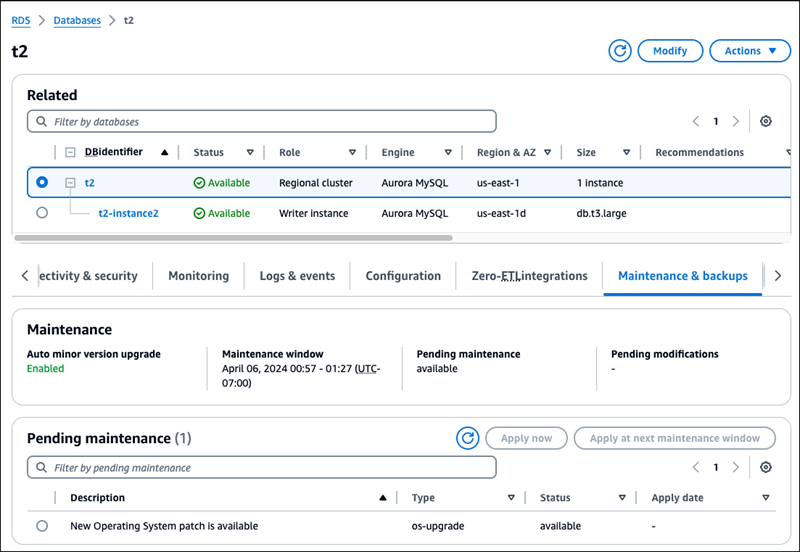
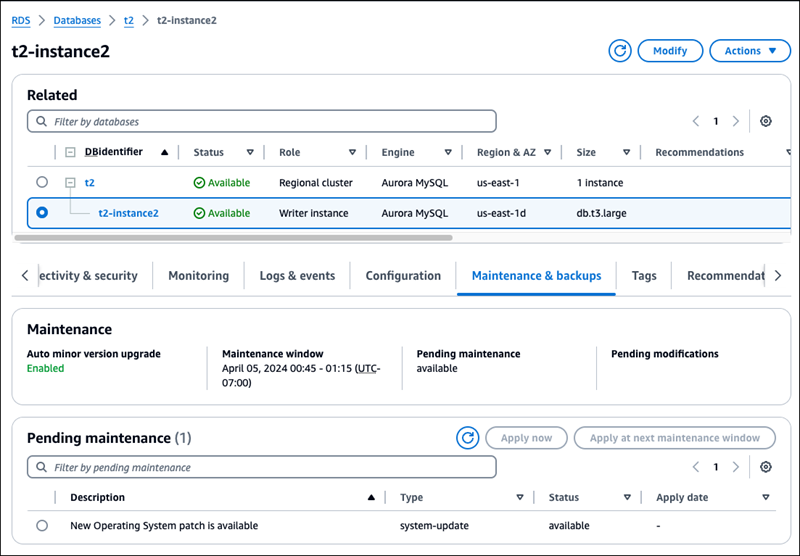
Le immagini seguenti mostrano un cluster DB con un'istanza DB writer e un'istanza DB reader. L'istanza writer dispone di un aggiornamento obbligatorio del sistema operativo. L'istanza del lettore dispone di una patch del sistema operativo.
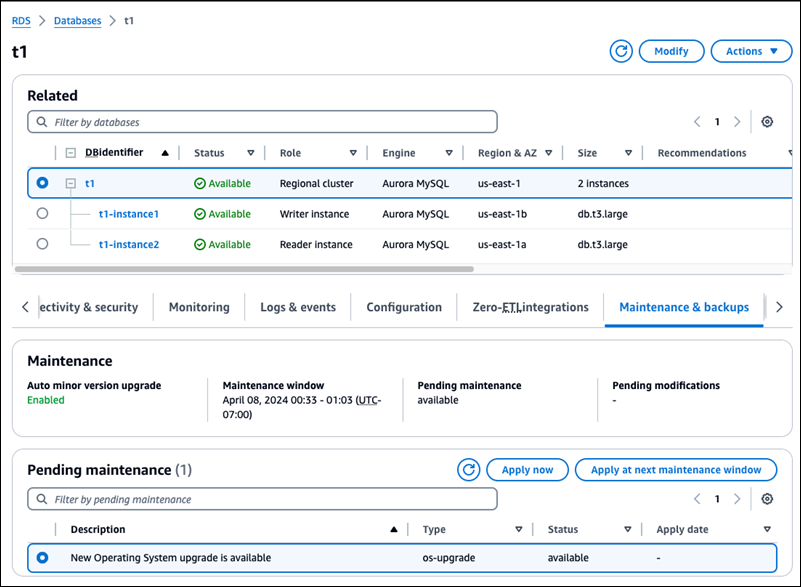
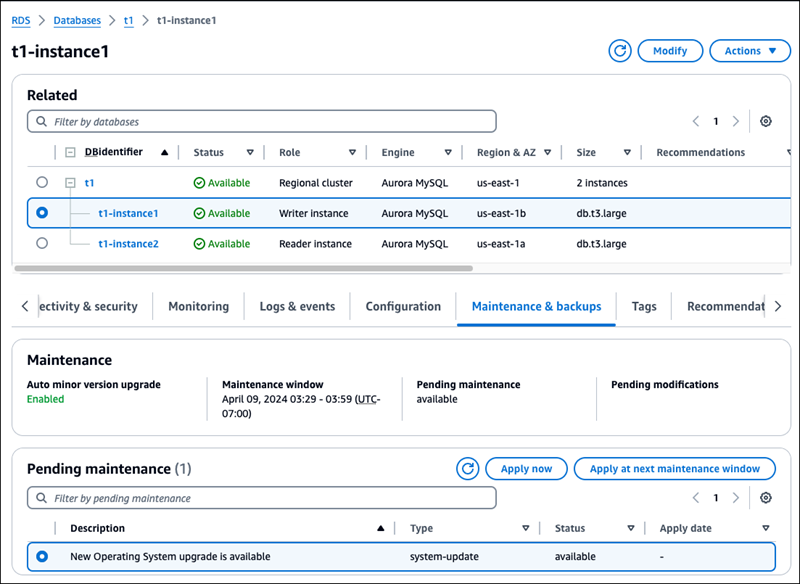
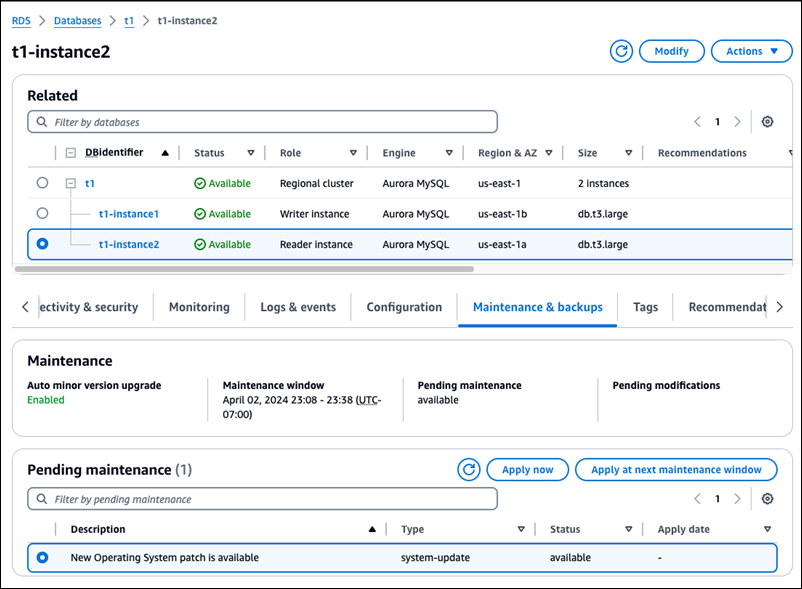
Per ottenere informazioni di aggiornamento da AWS CLI, utilizzare il describe-pending-maintenance-actionscomando.
aws rds describe-pending-maintenance-actions
L'output seguente mostra un aggiornamento della distribuzione del sistema operativo per un cluster DB e un'istanza DB.
{ "PendingMaintenanceActions": [ { "ResourceIdentifier": "arn:aws:rds:us-east-1:123456789012:cluster:t3", "PendingMaintenanceActionDetails": [ { "Action": "os-upgrade", "Description": "New Operating System upgrade is available" } ] }, { "ResourceIdentifier": "arn:aws:rds:us-east-1:123456789012:db:t3-instance1", "PendingMaintenanceActionDetails": [ { "Action": "system-update", "Description": "New Operating System upgrade is available" } ] }, ] }
L'output seguente mostra una patch del sistema operativo per un'istanza DB.
{ "ResourceIdentifier": "arn:aws:rds:us-east-1:123456789012:db:mydb2", "PendingMaintenanceActionDetails": [ { "Action": "system-update", "Description": "New Operating System patch is available" } ] }
Disponibilità di aggiornamenti del sistema operativo
Gli aggiornamenti del sistema operativo sono specifici per la versione del motore database e la classe istanza database. Pertanto, le istanze database ricevono o richiedono aggiornamenti in momenti diversi. Se è disponibile un aggiornamento del sistema operativo per l'istanza database basato sulla versione del motore e sulla classe di istanza, l'aggiornamento viene visualizzato nella console. Può essere visualizzato anche eseguendo il describe-pending-maintenance-actions AWS CLI comando o chiamando l'operazione API DescribePendingMaintenanceActionsRDS. Se è disponibile un aggiornamento per l'istanza, puoi aggiornare il sistema operativo seguendo le istruzioni in Applicazione degli aggiornamenti a un cluster di DB.